Ang manu-manong pamamaraan ng pagbubukas ng port sa Microsoft Windows Vista ay karaniwang sanhi ng kawalan ng kinakailangang programa sa listahan ng tab na Mga Exception sa window ng Windows Firewall.
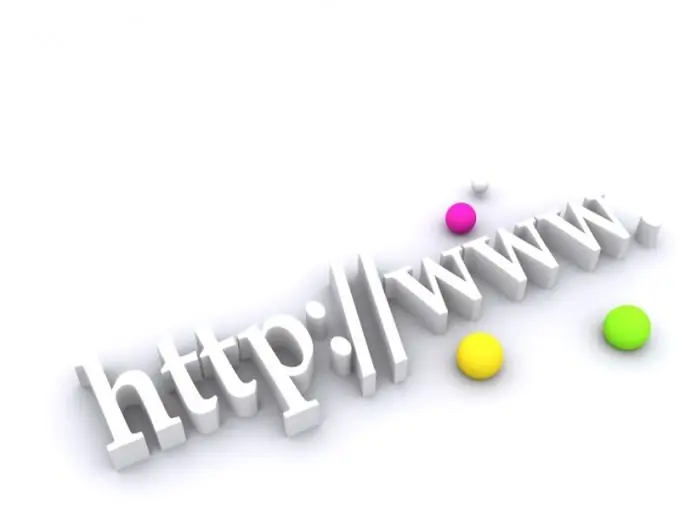
Panuto
Hakbang 1
Tumawag sa pangunahing menu ng operating system ng Microsoft Windows Vista sa pamamagitan ng pag-click sa pindutang "Start" upang manu-manong buksan ang kinakailangang port at piliin ang node na "Control Panel".
Hakbang 2
Palawakin ang pangkat ng Seguridad at piliin ang link ng Windows Firewall.
Hakbang 3
Tukuyin ang utos na "Mga advanced na setting" sa kaliwang lugar ng window ng mga setting ng firewall at kumpirmahing napili mo sa pamamagitan ng pagpasok ng password ng administrator sa kaukulang linya ng window ng prompt ng system na magbubukas.
Hakbang 4
Piliin ang "Pahintulutan ang isang programa na tumakbo sa pamamagitan ng Windows Firewall" at pumunta sa "Mga Panuntunang Papasok".
Hakbang 5
Gamitin ang opsyong "Lumikha ng panuntunan" at kumpirmahin ang pagpapatupad ng utos sa pamamagitan ng pag-click sa pindutang "Magdagdag ng port" upang maisagawa ang pamamaraan para sa manu-manong pagbubukas ng kinakailangang port.
Hakbang 6
Kumpirmahin ang iyong pinili sa pamamagitan ng pag-click sa pindutang "Susunod" at ipasok ang nais na halaga para sa pangalan ng port upang buksan sa kaukulang larangan ng susunod na dialog box.
Hakbang 7
I-type ang numero ng port na bubuksan sa linya na "Port" at kumpirmahing tama ang data sa pamamagitan ng pag-click sa pindutang "Susunod".
Hakbang 8
Piliin ang kinakailangang protocol ng koneksyon sa Internet sa bagong dayalogo na "Mga Port at Protocol" at gamitin ang pagpipiliang "Pahintulutan ang mga koneksyon" sa bubukas na kahon ng dayalogo.
Hakbang 9
Piliin ang mga checkbox sa lahat ng mga linya ng susunod na diyalogo na "Profile" at kumpirmahin ang pagpapatupad ng utos sa pamamagitan ng pag-click sa pindutang "Tapusin".
Hakbang 10
Gamitin ang pindutang "Baguhin ang Saklaw" upang matukoy ang bilang ng mga pahintulot sa pag-access sa binuksan na port at ipasok ang halaga ng kinakailangang parameter sa kaukulang larangan.
Hakbang 11
Gamitin ang algorithm sa itaas upang buksan ang lahat ng kinakailangang mga port at sundin ang pamamaraan para sa pag-restart ng computer upang i-save ang mga pagbabago pagkatapos matapos.
Hakbang 12
Tiyaking mayroon kang mga pahintulot ng iyong ISP dahil ang pamamaraan sa pagbubukas ng port ay limitado ng firewall ng Windows at hindi magagarantiyahan ang nais na pag-access.






